Taastage teave pärast välkmälude vormindamist, sektsiooni, kõvaketta. [RS partitsiooni taastamine]
![Taastage teave pärast välkmälude vormindamist, sektsiooni, kõvaketta. [RS partitsiooni taastamine]](https://remontcompa.com/storage/img/files/Без-имени-2_7.jpg)
- 957
- 257
- Tyrone Beer Jr.
Sisu
- Millistest seadmetest saate faile taastada?
- Andmete taastamise protsess
- Järelsõna
- Andmete taastamise protsess
Tere kallid sõbrad! Täna kirjutan andmete taastamisest pärast teabevedajate vormindamist, RS -i partitsiooni taastamise programmi kohta, näitan ja ütlen, kuidas olulisi andmeid salvestada. Olen sellised etapid juba kirjutanud, kuid täna otsustasin rääkida teisest programmist, mis kokku puutub teabe taastamisega.

Me kõik kasutame välkmälukehasid, väliseid HDD -sid, kõvakettad on paigaldatud meie arvutitesse või SSD -draivid. Usaldame neid seadmeid meie jaoks väärtuslikku teavet. Olulised dokumendid, koduvorm, fotod - sellel pole tähtsust, kuid me ei taha seda teavet kaotada.
Kuid see juhtub erinevalt, välkmäng oli keppis ja pidi selle vormindama. Teate, et ühendate mälupulga ja Windows kirjutab: “Enne seadme kasutamist peate selle vormindama” ja olulised dokumendid välkmäluseadmega töötamiseks. Või puistatud arvuti kõvaketas. Isegi lihtne, failide banaalne kustutamine korvi kaudu või Shift+Del. Mitu korda ma kahetsesin, et mul on kombeks kõik Shift+Del läbi kustutada :).
Kõigil neil juhtudel on ainult üks probleem - nad on kaotanud olulise teabe. Ja see tuleb kiiresti kuidagi taastada. Programme on palju võimalusi, võite minna spetsiaalsesse teeninduskeskusesse (kuid peate maksma korralikult). Ma tahan teile näidata RS -i partitsiooni taastamise programmi.
Miks täpselt see programm? Selles on kolm peamist omadust:
- Failide määratlemise ja taastamise täpsus
- Kiirus
- Lihtne liides, milles on keeruline segadusse ajada.
Millistest seadmetest saate faile taastada?
Jah peaaegu kõik. Noh, välkmäluga on selge, vormindatud (või muu ebaõnnestumine), ühendatud ja taastatud teave, väliste HDD -dega sama lugu. Kuid kõvaketastega, mis tuleb täielikult taastada (mitte sektsioon), natuke keerulisem. Valikuna saate ühendada kõvaketta töötava arvutiga ja alustada taastamist. Peamine on see, et kõvaketta määrab arvuti.
Laadige alla RS -sektsiooni taastamine ametlikust veebisaidilt -http: // Recovery -Software.ru/allalaadimised. Järgige linki ja klõpsake nuppu Lae alla.
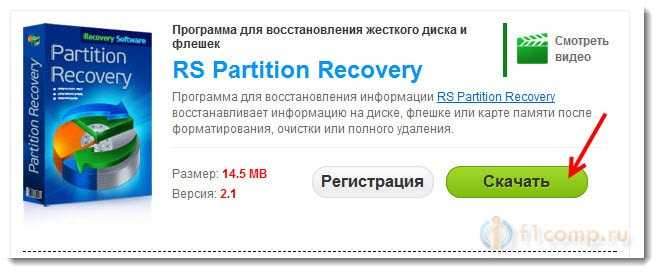
Salvestage installifail arvutisse ja pärast selle täielikku laadimist alustage installimise alustamiseks. Ma ei kirjelda installiprotsessi ennast. Kõik on seal lihtne, peate nuppu paar korda vajutama.
Programm makstakse, kuid see on mõistetav. Sarnased programmid ei ole tõenäoliselt tasuta. Kulusid näete ja programmi osta siit - http: // Recovery -Software.ru/osta.
Andmete taastamise protsess
RS -i partitsiooni taastamise programmi näitamiseks võtsin oma USB -mälupulga ja eemaldasin sellest mõned kaustad, nüüd proovime need taastada.
Seega käivitame programmi ja valime vasakul oleva seadme või jaotise, kust soovite faile taastada. Näiteks valisin oma mälupulga.
Avaneb uus aken, milles soovitan teil lahkuda Täielik analüüs (suurendab failiotsingu kvaliteeti) ja kõik selle all olevad punktid. Kiiresti skaneerimine See on saadaval, kui valite kohaliku jaotise.
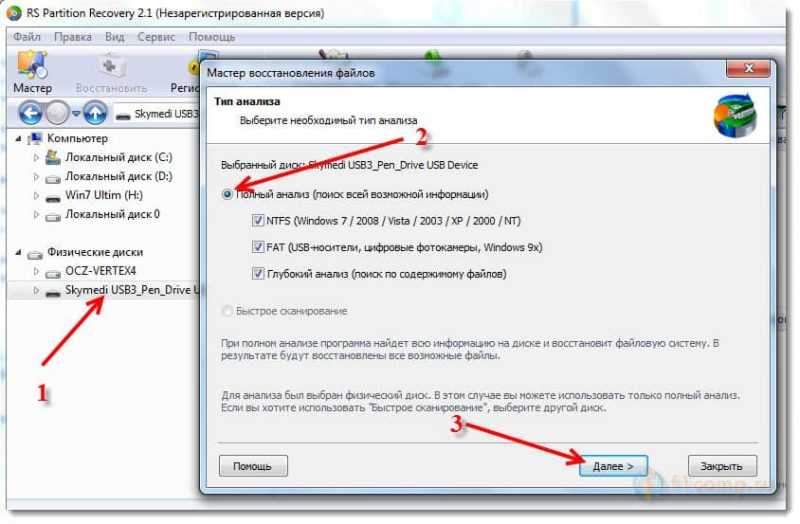
Klõpsake "Järgmine.
Võib -olla kardate, et see programm kahjustab teisi kettafaile. Kuid seda ei juhtu, programm töötab ainult teabe lugemiseks.
Ootame programmi failide otsimist. Mul on mälupulk peal 16 GB, otsing kestis umbes 4 minutid ja leitud 6151 toimik. Suur!
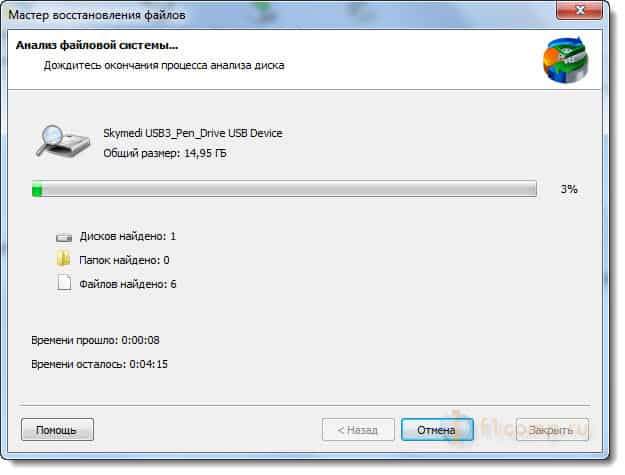
Kui otsing on läbi, vajutage nuppu valmis.
Kohe, peaaknas, näeme meie välkmälu taastatud struktuuri. Jah, jah, programm salvestab kaustade struktuuri, te ei saa lihtsalt failide loendit.
Failid, mis kustutati ja taastumiseks valmis, tähistatakse Punase Ristiga. Kustutasin mängu kausta ja see oli täiesti valmis taastamiseks. Kustutasin ka videokausta. Avasin selle kausta dirigendis ja käivitasin isegi kaugvideo eemaldamise :).
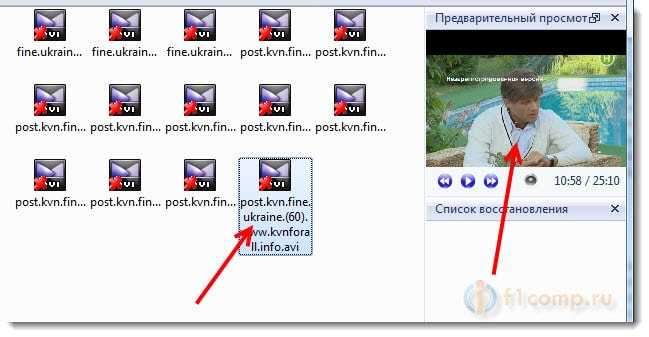
Valige kaustad või failid, mida soovite salvestada, ja klõpsake nuppu Restaureerimisnupul.

Avaneb aken, milles saate valida meie failide salvestamise viisi. Saate säästa kõvakettal, kirjutada kettale (CD/DVD), laadida see FTP -ga maha või luua .ISO pilt. Valige parem ja klõpsake nuppu Lisaks.
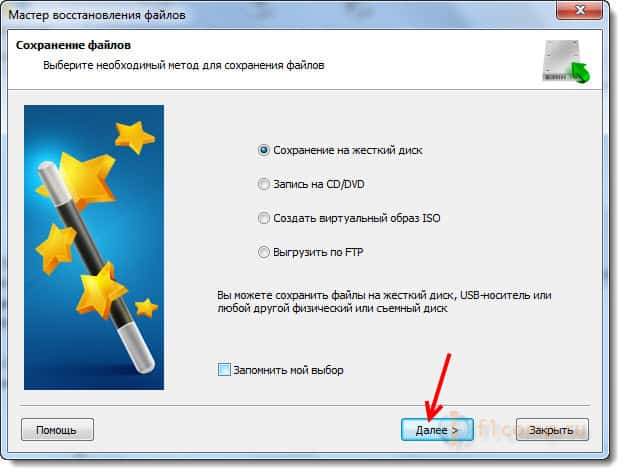
Ma ei soovita faile salvestada sellele jaotisele ega kettale, millest te neid taastasite!
Kuna salvestasin andmed mälupulgast, otsustasin need arvuti kõvakettale salvestada. Klõpsama Lisaks.
Märkige taastumise tee ja klõpsake nuppu Taastama.
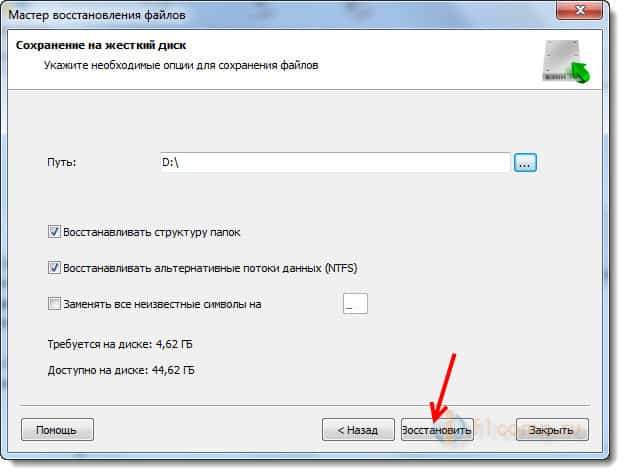
Või vaadake, kuidas saate seda teha. Saate salvestada kogu ketta pildi, mille taastame ühe faili ja jätkame teabe taastamist hiljem või teises arvutis. Pärast ketta või jaotise analüüsimist klõpsake lihtsalt nuppu "Salvesta ketas" ja tähistage ketta pildi säilitamise koht.
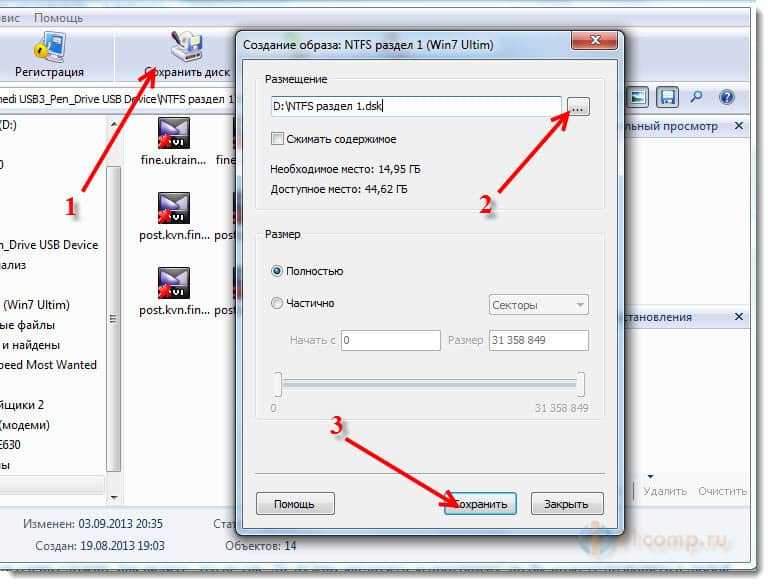
Seejärel saab selle pildi avada RS Partitioni taastamise programm ja jätkata tööd.
See on kõik!
Järelsõna
Nagu näete, on kõik väga lihtne, kiire ja mis kõige tähtsam - tõhus. Paljud inimesed arvavad, et kustutatud failide salvestamine on võimatu või väga keeruline. Nagu näete, pole see nii. Jah, peate programmi eest maksma, kuid võite helistada mis tahes teeninduskeskusele, mis seda teeb, ja küsida, kui palju selline teenusekulud.
Jah, ja mingil põhjusel olen kindel, et nad kasutavad seal samu programme :). Parimate soovidega!
- « Wi-Fi ruuteri, Skype'i teostega ühendatud arvuti (sülearvuti) ja brauseri lehed ei avane
- Telefon (tahvelarvuti) pole WiFi-ga ühendatud, kirjutab salvestatud, kaitse wpa \ wpa2 »

